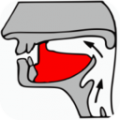win10系统如何取消开机密码?win10开机密码取消方法教程
时间:2017-09-20 15:58:19 作者:匿名Win10怎么取消开机密码,Win10怎么取消登录密码。设置开机登录密码是为了安全,但是很麻烦,有时候我们的电脑在安全环境,那么Win10在哪里取消开机登录密码呢,一起来跟小编了解学习吧。
1.首先按下Win+R组合键,打开“运行”,如下图:

2.在运行框中输入:netplwiz点击确定按钮,如图所示:
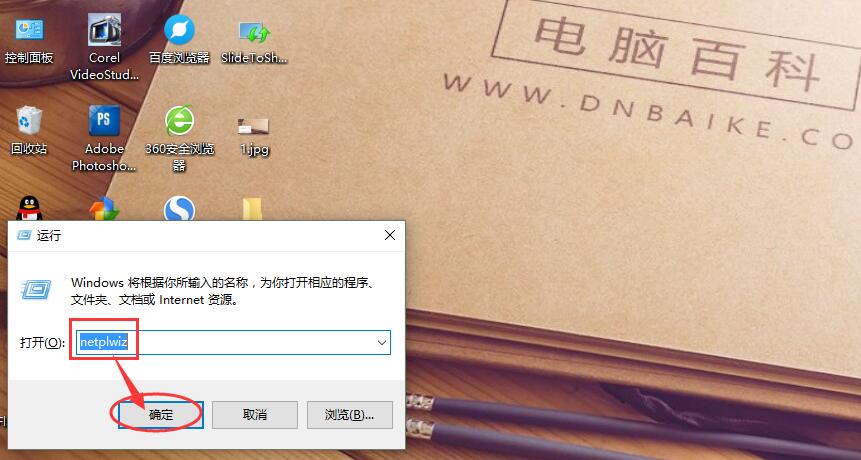
3.这时候会打开一个叫“用户账户”的控制面板,我们需要选择用户,然后在这个控制面板上面把“要使用本计算机,用户必须输入用户名和密码”前面的勾去掉,点击下方应用。如图所示
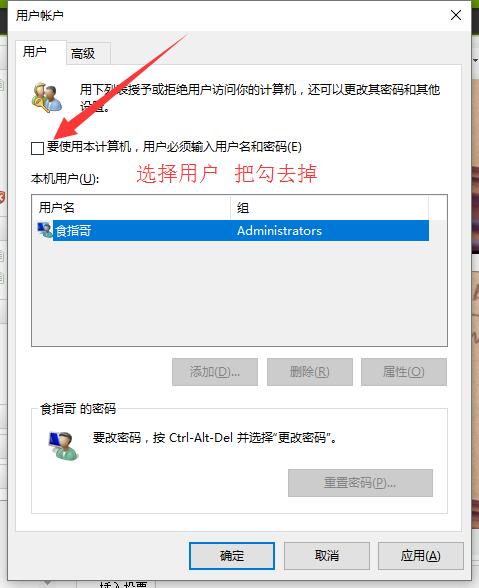
4.这时会弹出用户名和密码输入框,我们输入登录密码后点击确定,这里需要重启之后才会生效,下次开机之后将直接进入桌面,到此,开机登陆密码已经取消!
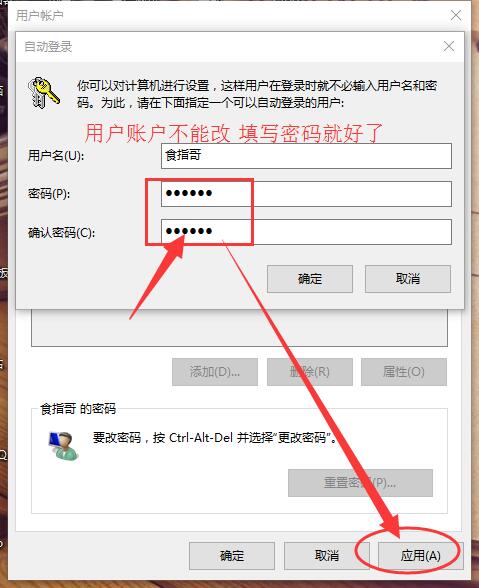
注意:第四步这里我们在填写密码的时候切记不要修改上面的“用户名”,否则不仅不能取消开机登陆密码,还会在重启后多增加一个账户!
-
 立即下载
慧眼查
立即下载
慧眼查办公学习丨59.8MB
慧眼查是一款功能强大的办公软件,专为提升工作效率与文档管理质量而设计。它集成了文档比对、数据校验、格式检查等多种实用功能,帮助用户快速识别并修正文档中的错误与不一致之处,极大地节省了时间与精力。慧眼查软件特色1.精准文档比对:能够迅速找出两份文档之间的差异,包
-
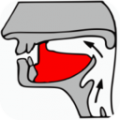 立即下载
小学英语自然拼读课堂
立即下载
小学英语自然拼读课堂办公学习丨3.25MB
小学英语自然拼读课堂是一款专为儿童设计的教育学习软件,通过生动有趣的互动游戏和丰富多样的学习资源,帮助孩子们轻松掌握英语自然拼读技巧,提升英语阅读和发音能力。该软件结合了先进的教育理念与多媒体技术,旨在激发孩子们的学习兴趣,让他们在玩乐中学习,快速进步。小学英
-
 立即下载
搜店网
立即下载
搜店网生活实用丨53.9MB
搜店网是一款集购物、优惠、店铺搜索及商品比价于一体的综合性购物软件,旨在为用户提供便捷、高效的购物体验。通过搜店网,用户可以轻松发现周边店铺,比较不同店铺的价格,享受独家优惠,实现一站式购物需求。搜店网软件特色1.强大的店铺搜索功能,支持地理位置定位,快速找到
-
 立即下载
开瑞汽车
立即下载
开瑞汽车社交聊天丨95.8MB
先详细用一段话用至少50字以上介绍一下这款开瑞汽车社交软件:开瑞汽车社交软件是一款专为汽车爱好者打造的社交平台,它不仅提供了丰富的汽车资讯和行业动态,还让用户能够分享自己的爱车经历、参与汽车社区讨论,并结识志同道合的车友,共同探索汽车世界的无限乐趣。开瑞汽车软
-
 立即下载
更美
立即下载
更美影音播放丨93.5MB
更美是一款专注于医美整形领域的软件平台,它不仅提供了丰富的医美整形资讯,还拥有AI智能测脸、真人案例分享、权威专家在线咨询等功能,致力于帮助用户实现美丽蜕变。通过这款软件,用户可以轻松了解医美项目的详细信息,获取专业医生的个性化建议,以及分享和观看其他用户的变
-

win10任务栏资讯和兴趣怎么关闭
2022-03-14
-

win10怎么升级到win11 升级windos11免费吗
2021-06-30
-

Windows10系统关机后自动开机怎么办
2020-12-25
-

Win10怎么才可以设置将新音乐文件保存到其他盘教程
2020-12-16
-

win10去哪里可以设置语音助手允许收集联系人信息教程
2020-12-15
-

Windows10系统实现桌面刷新的两种操作方法该怎么弄
2020-12-10
-

win10下载文件打开软件时候提示失败检测到病毒解决方法
2020-12-08
-

索引服务修复Win 10搜索不工作的错误重建方法教程
2020-12-08
-

win10企业版LTSC怎么永久激活
2019-09-07
-

Win10系统怎么将文件夹固定到快速访问
2019-09-06